كيفية تحديد لون معين على تطبيق أو موقع ويب
منوعات / / October 04, 2023
سواء أكان تصميم الويب والتطبيقات، أو نقل المشاعر، أو العلامات التجارية، أو تعزيز تجارب المستخدم، فمن المؤكد أن الألوان تلعب دورًا حيويًا. ومع ذلك، فإن العثور على اللون المناسب أو مجموعة الألوان المناسبة أسهل من الفعل. لحسن الحظ، هناك بعض الأدوات المتاحة لنا لتحديد ألوان معينة على تطبيق أو موقع ويب، حتى نتمكن من اختيار الألوان التي لفتت انتباهنا وحفظها.

تخيل أنك تتصفح أحد مواقع الويب وتجد اللون المثالي، والظل الدقيق الذي تحتاجه لمشروعك التالي. حسنًا، دعنا نساعدك في العثور على اللون الدقيق للخلفيات أو أي عناصر أخرى على موقع الويب أو التطبيق.
إحدى أسهل الطرق للحصول على رمز اللون من موقع ويب هي استخدام أدوات الويب المخصصة ومواقع منتقي الألوان. بغض النظر عن المتصفح الذي تستخدمه، سواء كان أ على أساس الكروم، مع توافق الويب العميقأو Safari الافتراضي الخاص بشركة Apple، فهذه الطريقة قابلة للتطبيق.
علاوة على ذلك، سواء كنت تستخدم جهاز Mac أو كمبيوتر محمول يعمل بنظام Windows أو iPhone أو iPad أو جهاز Android، ستكون أدوات الويب التي تحدد الألوان هذه إضافة مفيدة إلى ترسانتك. لقد اختبرنا بعض الخيارات، وإليك الخيار الذي يناسبنا أكثر.
الخطوة 1: افتح متصفحك وانتقل إلى ImageColorPicker.com
ImageColorPicker
الخطوة 2: انقر/اضغط استخدم صورتك لتوفير عنوان URL لموقع الويب/الصورة أو تحميل الصورة.
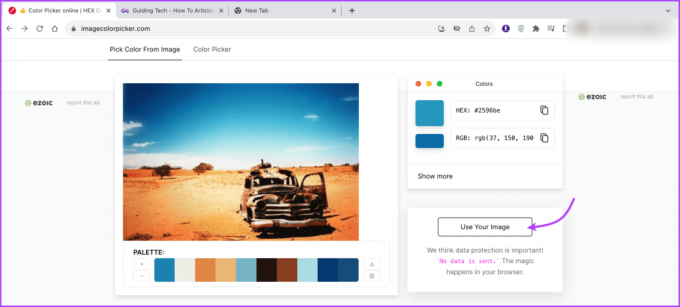
الخطوه 3: الآن يمكنك إما،
- انسخ عنوان الموقع
- انسخ الصورة أو عنوان URL الخاص بها
- التقط لقطة شاشة للصفحة
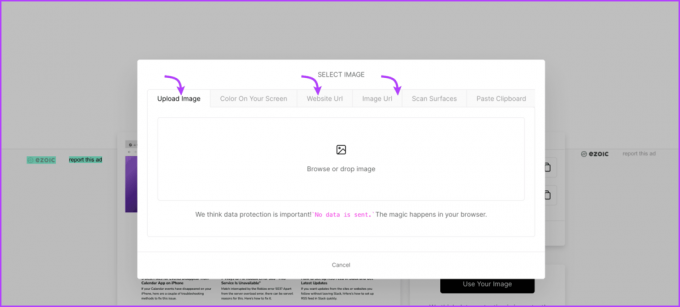
الخطوة 4: بمجرد معالجة الصورة، يمكنك التحرك حول المؤشر لاختيار اللون.
الخطوة 5: في المقابل، سترى كود HEX أو RGB، قم بنسخه/لصقه واستخدامه حسب الحاجة.
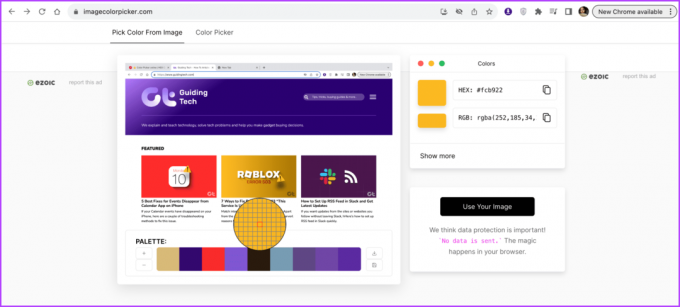
إذا كنت لا تحب ImageColorPicker.com أو تريد المزيد من الخيارات، فيمكنك تجربة مواقع الويب التالية.
RedKetchup Color Picker
رموز الألوان HTML
أدوات الصنوبر
ومع ذلك، على عكس ImageColorPicker، لا تدعم مواقع الويب هذه مواقع الويب أو عناوين URL للصور. إنهم يعتمدون عليك لتحميل الصور. لذلك، سيتعين عليك التقاط لقطات الشاشة وتحميلها ثم العثور على اللون.
2. اختر اللون من موقع ويب عبر برامج تحرير الصور
إذا كنت تستخدم أداة لتحرير الصور، فلن تحتاج حقًا إلى مزيد من البحث. سواء كانت برامج تحرير الصور المتقدمة مثل Photoshop أو أدوات عبر الإنترنت مثل Canva، فإن معظم برامج تحرير الصور مجهزة بأداة سهلة الاستخدام لالتقاط الألوان/قطارة العين، بما في ذلك نظرة سريعة على ماك، و محرر لقطة الشاشة لجهاز iPhone.
ومع ذلك، قد لا تساعدك جميعها في الحصول على رمز اللون من موقع ويب أو تطبيق. سيسمحون لك باختيار اللون واستخدامه داخل نافذتهم. إذا كان هذا رائعًا بالنسبة لك، فاستمر واستخدم أداة تحرير الصور من اختيارك لتحديد ألوان معينة، ونحن نأخذ كانفا كمثال.
الخطوة 1: التقط لقطة شاشة للموقع الإلكتروني أو التطبيق.
الخطوة 2: افتح Canva على متصفح (أو تطبيق على جهازك المحمول).
الخطوه 3: حدد لوحة قماشية وقم بتحميل الصورة.

الخطوة 4: بعد ذلك، افتح أي أداة ذات صلة بالألوان، أو النص، أو الرسم، أو العناصر، وما إلى ذلك.
الخطوة 5: حدد مربع اللون ثم انقر فوق أيقونة "+ إضافة لون جديد".
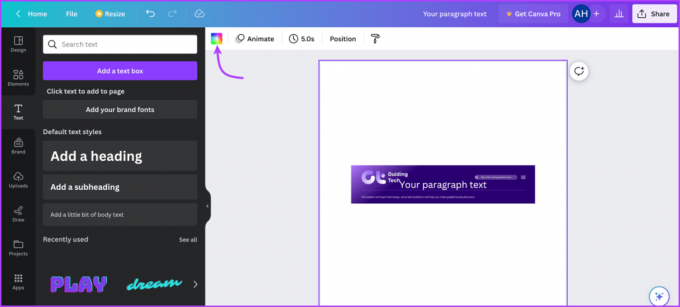
الخطوة 6: قم بالتمرير إلى اللون وانقر/اضغط لتحديد اللون المطلوب.

3. استخدم Color Picker في Firefox للعثور على اللون من أي موقع ويب
إلى جانب برنامج تحرير الصور، يتميز متصفح Firefox أيضًا بأداة القطارة المضمنة. على الرغم من أنها مخفية بعض الشيء، لذلك دعونا نكشف عن الاختراق.
الخطوة 1: قم بتشغيل Firefox وافتح موقع الويب الذي تريد اختيار لون منه.
الخطوة 2: اضغط على أيقونة الثلاثة أسطر من الزاوية اليمنى العليا
الخطوه 3: حدد المزيد من الأدوات ثم الشافطة.
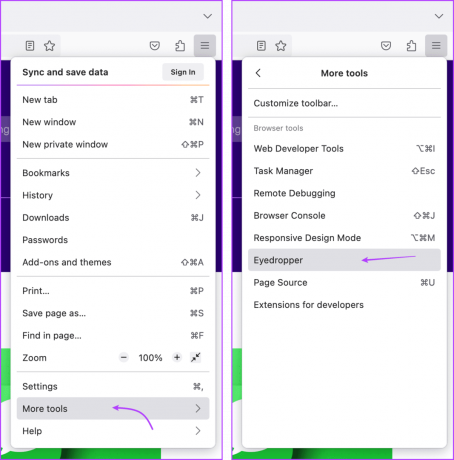
الخطوة 4: الآن، ما عليك سوى تحريك المؤشر إلى اللون الذي تريد تحديده، وسيقوم Firefox على الفور بالعثور على رمز اللون السداسي وتقديمه لك.

الخطوة 5: والجدير بالذكر أن الشافطة ستستمر في فحص رموز الألوان وتسليمها، حتى تخرج. لإغلاق الأداة، ما عليك سوى النقر في أي مكان على الشاشة.
تمامًا مثل Firefox، يحتوي Chrome أيضًا على بعض أدوات المطورين التي يمكن أن تساعدك في تحديد ألوان معينة على موقع الويب. ومع ذلك، هناك مشكلة؛ هيا نكتشف.
أداة منتقي الألوان في Google Chrome محدودة جدًا. يمكن لهذه الخدعة معرفة ألوان العناصر المشفرة في موقع الويب فقط، أي الألوان المذكورة في الرموز. لذلك، لا يمكنك الحصول على أي معلومات متعلقة بالألوان حول العناصر المستوردة مثل الشعارات والصور وما إلى ذلك.
الخطوة 1: قم بتشغيل Chrome وافتح موقع الويب الذي تريد اختيار لون منه.
الخطوة 2: بعد ذلك، انقر على أيقونة النقاط الثلاث من الزاوية العلوية اليمنى.
الخطوه 3: حدد المزيد من الأدوات ثم أدوات المطور.
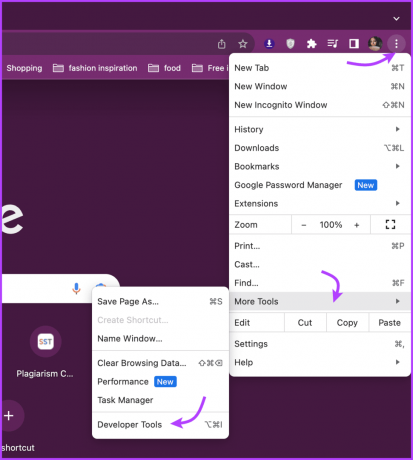
ملحوظة: سيتم تقسيم شاشتك بصريًا إلى صفحتين. سترى موقع الويب على اليسار ورمز الموقع على اليمين.
الخطوة 4: لاختيار لون من موقع الويب، اكتب Ctrl + Shift + C وحرك المؤشر إلى اللون الذي تريد تحديده.
الخطوة 5: يمكنك الآن عرض الخلفية أو النص أو رمز لون العنصر.
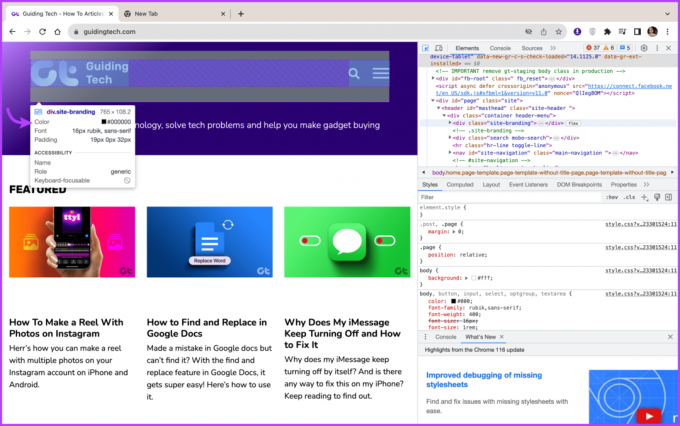
5. استخدم ملحقات المتصفح للعثور على الرمز السداسي للون على مواقع الويب
ملحقات المتصفح لا يمكن أن يعزز إنتاجيتك فحسب، بل يجعل تحديد الألوان أكثر ملاءمة أيضًا. ولحسن الحظ، فإن معظم المتصفحات الشائعة، بما في ذلك دعم Chrome وFirefox، تحتوي على مثل هذه الامتدادات في ترسانتها.
امتداد Chrome لتحديد اللون
منتقي الألوان السداسية
قطارة العين
قطارة اللون
ملحق فايرفوكس لتحديد اللون
كولورزيلا
قطارة كولوربيك
بمجرد إضافة الامتداد المطلوب إلى متصفحك، يصبح الباقي سهلاً. افتح موقع الويب ← حدد الامتداد من شريط القائمة ← حرك المؤشر إلى اللون ← احصل على رمز اللون.

اختر اللون الخاص بك
سواء كنت مصممًا أو مطورًا أو شخصًا لديه فضول بشأن اللون الذي واجهته، فإن تحديد ألوان معينة على تطبيق أو موقع ويب يعد مهارة مفيدة. وبالتالي، قمنا بتغطية طرق وأدوات متعددة لمساعدتك في العثور على رمز اللون أو اسم اللون بعيد المنال.
نأمل أن نتمكن من خدمتك. إذا كنت بحاجة إلى المزيد من هذه الاختراقات أو الاقتراحات أو كنت بحاجة إلى إجابات لبعض الأسئلة المحيرة المتعلقة بالتكنولوجيا، فإن قسم التعليقات مفتوح دائمًا.



